ردیابی سرچهای درون سایت با کمک GA4 و تگ منیجر
با کمک گوگل آنالیتیکس میتوان رفتارها و اقدامه...
یکی از مشکلات رایج وبمستران در هنگام کار با گوگل تگ منیجر این است که در ابتدای نصب آن، گاهی اتفاق میافتد که «Preview and Debug» یا «حالت پیشنمایش گوگل تگ منیجر» کار نمیکند. بیشتر وبمستران حتی برای یک بار هم که شده، این اتفاق را تجربه کردهاند و به خوبی میدانند که در همان مراحل اولیه، مشکلات فراوانی را به وجود آورده است. در این مقاله، ۱۶ روش کاملا کاربردی برای حل مشکل عدم پیشنمایش (Preview and Debug) گوگل تگ منیجر ارائه خواهیم کرد که بدون شک یکی از این روشها مشکل تگ منیجر شما را حل میکند.
اجازه بدهید با یک مثال، این موضوع را توضیح دهم.
شما یک اکانت گوگل تگ منیجر میسازید و کد آن را به برنامهنویس یا وبمستر سایتتان میدهید تا طبق گفته راهنمای تگ منیجر، آن را در بخش «head» وبسایت کپی کند و به این ترتیب، مرحله نصب گوگل تگ منیجر به خوبی انجام شود. اما پس از انجام این کار، هر چقدر که تلاش میکنید نمیتوانید بخش «preview and debug» تگ منیجر را (همان باکس نارنجی رنگ که با کلیک روی دکمه «prevew» ظاهر میشود) ببینید. در این شرایط، مهمترین کارهایی که باید انجام دهید، موارد زیر هستند:
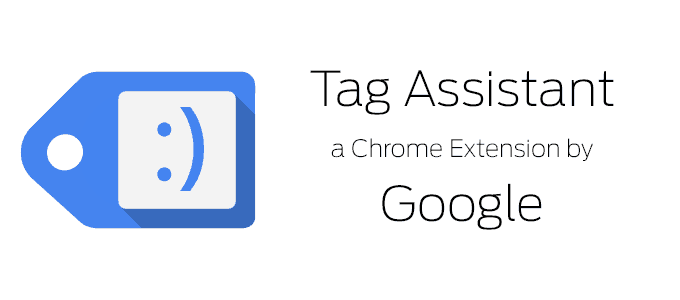
این افزونه، تمام ابزارهای گوگل (گوگل آنالیتیکس، تگ منیجر، گوگل ادوردز و….) را در یک صفحه بررسی میکند و بازخوردهای واقعی را به کاربر ارائه میدهد. اگر خطایی دیدید با خواندن راهنمای همان مشکل و انجام دستورالعملهای داده شده آن را برطرف و دوباره تست کنید.
از این طریق میتوانید ببینید اصلا تگ منیجر شما به درستی در سایت قرار گرفته یا خیر؟ برای این کار کافی است دکمه «Ctrl + U» را بزنید تا به سورس وبسایت خود دسترسی پیدا کنید. میتوانید در این صفحه، کد کانتینر گوگل تگ منیجر خود را ببینید. اگر کد موجود نباشد به این معنی است که فرآیند نصب درست نبوده و دوباره باید این کار را انجام دهید.
شاید این مسئله کمی ساده به نظر برسد ولی نباید آن را نادیده بگیرید. به حساب گوگل تگ منیجر خود بروید، از گوشه سمت راست بالای صفحه و «container ID» گوگل تگ منیجر خود را دوباره بررسی کنید و آن را با کدی که در سایت قرار دادهاید، تطبیق دهید. اگر حسابهای زیادی در گوگل تگ منیجر ساخته باشید ممکن است به اشتباه، کد یک وبسایت دیگر را در سایت فعلی قرار دهید که باید اصلاح شود. ساده است اما باور کنید اتفاق میافتد!
هرچقدر تعداد اکانتهای بیشتری در گوگل تگ منیجر داشته باشید، احتمال اشتباه کردن شما بیشتر میشود. یعنی ممکن است کد یک وبسایت دیگر را در سایت فعلی قرار دهید! دوباره چک کنید که «container» تگ منیجر درستی را در سایت خود قرار داده باشید.
وقتی که حالت «Preview and Debug» تگ منیجر به درستی فعال شود، گوگل تگ منیجر کوکیهای اختصاصی را از طریق مرورگر برای شما فعال میکند تا بدون تغییر واقعی وبسایتتان، بتوانید دادهها و اطلاعات را مشاهده کنید. برای اینکه همه چیز درست کار کند باید در همان مرورگر – مثلا مرورگر کروم – هم وبسایتتان را داشته باشید و هم اکانت گوگل تگ منیجر باز باشد. به این ترتیب، وقتی کوکی هر دو بخش وجود داشته باشد میتوانید به خوبی از بخش «prevew and debug» استفاده کنید. به این سه حالت توجه کنید:
برخی از کاربران به دلیل مسائل امنیتی و حفظ حریم شخصی اجازه دسترسی کوکیها به مرورگر خود را میبندند و آنها را غیرفعال میکنند. در بعضی موارد، مرورگرها بهصورت اتوماتیک دسترسی کوکیها را غیرفعال میکنند و اجازه ذخیره کردن کوکیها را نمیدهند. با توجه به نکته ۴ و اهمیت کوکیها مطمئن شوید «3rd party cookies» مورد پذیرش مرورگر واقع میشود و شما دسترسی آنها را محدود نکردهاید. چون بدون وجود کوکیها نمیتوانید حالت «Preview and Debug» تگ منیجر خود را مشاهده کنید.
پس شما باید دو کار مهم را انجام دهید:
با کلیک روی دکمه «preview» در پنل تگ منیجر، همه چیز تمام نمیشود. در واقع، هر بار که تغییری ایجاد میکنید (چه در تگها، چه تریگرها و …) باید بعد از رفرش کردن پنل «preview» تگ منیجر برای تست آن، یک بار سایت را نیز رفرش کنید تا نتیجه تغییرات اعمال شده را ببیینید. اکثر کاربران به دلیل فراموشی این قانون ساده، با مشکل مواجه میشوند.
برای حل این مشکل توصیه میکنم افزونهها و پلاگینهای وبسایت را یکبهیک غیرفعال کنید و ببینید کدام یک از آنها باعث ایجاد این مشکل شدهاند. البته گاهی ممکن است این اتفاق به علت عدم همخوانی کدهای «css» سایت با گوگل تگ منیجر رخ دهد. ممکن است هنگامی که گوگل تگ منیجر، پنل «Preview» و «Debug» را در وبسایت بارگذاری میکند به دلیل وجود فضایی که نام آن مشابه کدهای سایت است تداخلهای کوتاهی به وجود آید. بهعبارتدیگر اگر عناصر خاصی در وبسایت شما از همان استایل استفاده میکنند مثلا (div class = gtm-class-class)، ممکن است در هنگام «Debug» کنسول تگ منیجر، مشکل ایجاد شود. احتمال وجود این مورد بسیار کم است اما اگر چنین مشکلی داشتید میتوانید با راهنمایی گرفتن از یک برنامهنویس به سادگی مشکل را برطرف کنید.
تغییر اندازه کنسول «Preview and Debug» با کشیدن مرز بالا به بالا یا پایین بهراحتی انجام میشود. این کار برای خیلیها کاربردی است؛ اما گاهی نمیتوان اندازه کنسول را به این روش تغییر داد. برای حل این مشکل (Clearing browser cookies) پاک کردن کوکیهای مرورگر و حافظه نهان (cache)، میتواند به شما کمک کند.
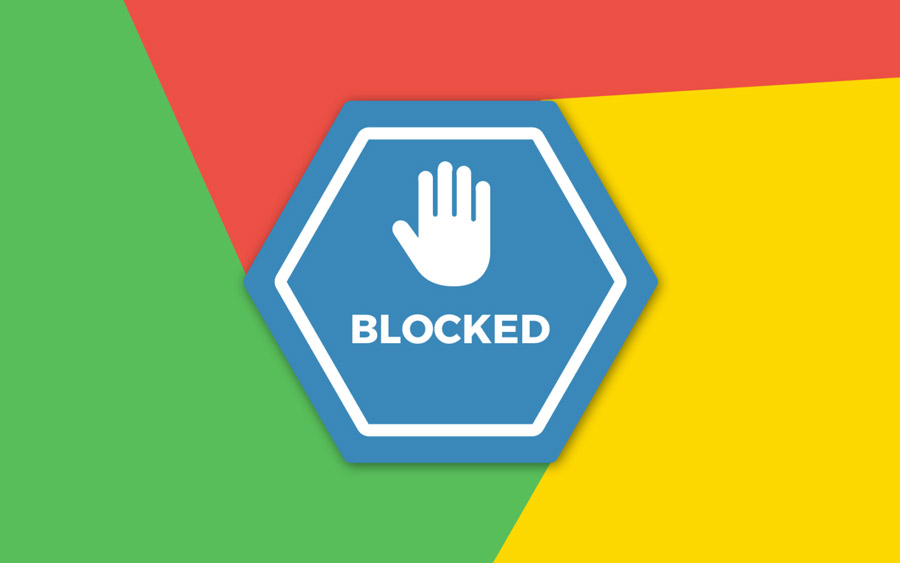
افزونههای زیادی وجود دارند که باعث میشوند نتوانید پنل «preview» تگ منیجر را در سایت ببینید. افزونههای کروم «Ghostery» و «AdBlock Plu» مسدود کردن گوگل تگ منیجر را آسان کردهاند. به همین خاطر اگر از این محدودکنندهها استفاده میکنید حتما آنها را غیرفعال کنید.
متاسفانه حالت پرایوت مرورگر «Firefox» گوگل تگ منیجر را بلاک کرده و اجازه استفاده از آن را نمیدهد. به همین خاطر اگر میخواهید از مرورگر موزیلا و تگ منیجر استفاده کنید، حتما با حالت عمومی مرورگر «Firefox» کار کنید.
این وضعیت، زمانی اتفاق میافتد که شما میخواهید «container code» تگ منیجر خود را به توسعهدهنده وب خود ارسال کنید؛ مثلا کد را در ورد یا گوگل داکس ذخیره کرده و سپس ارسال کنید. اما باید بدانید کوچکترین تغییر در دادههای ذخیره شده، عملکرد کدها را تغییر میدهد. به همین خاطر گرچه در ظاهر همان کدهای موجود در «container» تگ منیجر است اما کار نمیکند و «Preview and Debug» ظاهر نمیشود.
یک راهحل جایگزین برای این کار، سایت «pastebin.com» یا «codepen.io» است. کافی است یک اکانت در یکی از این دو سایت بسازید و از این به بعد هر کدی که میخواهید برای کسی بفرستید را ابتدا اینجا ذخیره کرده و سپس، لینک دسترسی به آن را برایشان ارسال کنید. خوشحال میشویم که نظرتان را در مورد این مطلب بدانیم. بخش نظرات برای همین موقعهاست!
تمام حقوق مادی و معنوی این وب سایت متعلق به آنالیتیپس است.
من الان یک روزه پای این کار نشستم. هیچ کدوم از این مشکل ها رو نداشت سایتم. همه مطالب خود گوگل و چند تا مطلب دیگه رو هم خوندم. مشکل برطرف نمی شه هر کار که می کنم .
دقیقا چه مشکلی دارید؟
به ارور خاصی برمیخورید؟
از قرار گرفتن صحیح کد تگ منیجر توی سایت مطمئن هستید؟
سلام مشکل من این که مادر سفید دیگه داخل سایت نمیاد فقط یه پیام میاد که میگه برید داخل صفحه که دستور تست دادید اونجا عمل کرد تست ها رو بررسی کنید چیکار کنم که مثل گذشته کادر پایین بیاد
سلام وقت بخیر پنل تگ منیجر تغییر کرده و دیگه دیباگر در قسمت پایین سایت قرار نمیگیره.
باید از از دیباگر در صفحه جداگانه استفاده کنید. آدرس سایت رو در پنجره ای که براتون باز میشه وارد کنید و تست ها رو انجام بدید
من چندین بار تست کردم. از افزونه assistant هم استفاده کردم. متاسفانه مینویسه هیچ کدی موجود نیست. و دیباگ انجام نمیشه.آیا احتیاجه در قسمت body هم کد مخصوص بادی رو قرار بدیم؟ چون تگ منیجر دو سری کد میده. یکی واسه هدر یکی واسه بادی
سلام آذین جان. نیازی نیست تگ بادی را قرار بدید. اگر وبسایت شما وردپرسی هست احتمالا قالب مدلی کد نویسی شده که وقتی اسکریپت تگمنیجر را بعد تگ هد قرار میدید سازگار نیست بنابراین اول کدی که با ویرایشگر پوسته قرار دادید را از کدها حذف کنید . دو روش دیگه برای نصب تگمنیجر برای سایت وردپرسی وجود داره.
۱) نصب با افزونه اینسرت هدر و فوتر : این افزونه را نصب کنید و بعد اسکریپت تگمنیجر را با افزونه قرار بدید.
۲)وارد هاست شید
public html
wp_content
theme
قالبی که دارید را اینجا میبینید واردش بشید.
header.php
راست کلیک
ادیت
و بلافاصله بعد تگ هد
اسکریپت را بگذارید
و سیو
نصب را مجدد با تگ اسیستنت بررسی کنید.
سلام میخواهم کد Gtag رو از سایت پاک کنم ولی پیداش نمیکنم کجاست. 600ms خطا 404 میده
مهدی جان سلام وقتتون بخیر 🧡
پاسخ سوال شما کمی طولانی هست.
برای اینکه بتونیم دقیقتر راهنماییتون کنیم، در صورت تمایل میتونید در تلگرام به آیدی پشتیبانی آنالیتیپس @analytipssupport پیام بدید.
سلام وقت بخیر
تگ منیجر برای من تو قسمت summary ارور not found میده
فاطمه جان مطمئن بشید که نصب تگ منیجر روی سایت به درستی انجام شده.
و افزونههای بلاک کننده روی مرورگرتون فعال نباشه.